关闭WIN7系统小游戏的操作流程
php小编鱼仔为大家带来关闭WIN7系统小游戏的操作流程。WIN7系统自带小游戏在一些情况下可能会影响电脑性能,关闭这些小游戏可以提高系统运行效率。以下是简单几步操作:首先,点击“开始”按钮,选择“控制面板”;接着,在控制面板中找到“程序”,点击“程序和功能”;然后,在“程序和功能”中选择“打开或关闭Windows功能”;最后,在弹出的窗口中取消勾选“游戏”选项,点击“确定”即可完成关闭小游戏的操作。
1、按win R打开运行工具,输入【control】并回车打开控制面板。
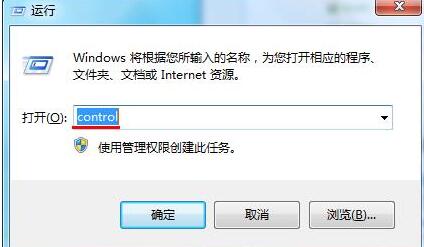
2、在控制面板中首先将查看方式切换成【类别】,接着点击【程序】。
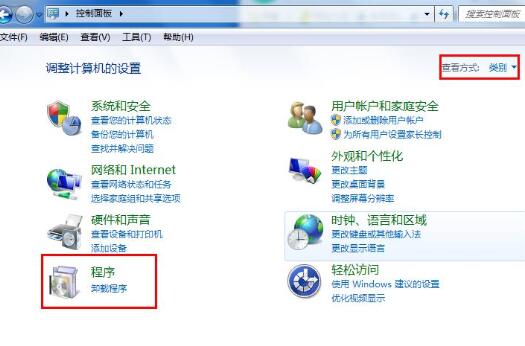
3、接着点击程序和功能下方的【打开或关闭Windows功能】。

4、在windows功能框中,找到游戏项目,取消前面的勾选并确定即可。
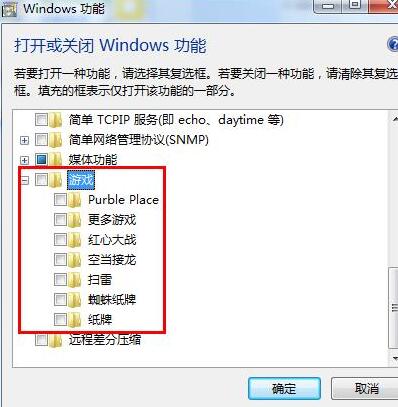
以上是关闭WIN7系统小游戏的操作流程的详细内容。更多信息请关注PHP中文网其他相关文章!

热AI工具

Undresser.AI Undress
人工智能驱动的应用程序,用于创建逼真的裸体照片

AI Clothes Remover
用于从照片中去除衣服的在线人工智能工具。

Undress AI Tool
免费脱衣服图片

Clothoff.io
AI脱衣机

Video Face Swap
使用我们完全免费的人工智能换脸工具轻松在任何视频中换脸!

热门文章

热工具

记事本++7.3.1
好用且免费的代码编辑器

SublimeText3汉化版
中文版,非常好用

禅工作室 13.0.1
功能强大的PHP集成开发环境

Dreamweaver CS6
视觉化网页开发工具

SublimeText3 Mac版
神级代码编辑软件(SublimeText3)

热门话题
 7649
7649
 15
15
 1392
1392
 52
52
 91
91
 11
11
 73
73
 19
19
 36
36
 110
110
 WinNTSetup怎么安装到Win11系统_WinNTSetup安装Win11系统的方法
May 08, 2024 am 11:19 AM
WinNTSetup怎么安装到Win11系统_WinNTSetup安装Win11系统的方法
May 08, 2024 am 11:19 AM
首先下载最新的Win11系统ISO镜像,然后在Win10系统中可以直接在下载的ISO镜像文件上点击右键,选择【装载】;如果是在WinPE或者WinXP、Win7系统下,则需要使用虚拟光驱工具加载ISO镜像;或者你也可以不使用虚拟光驱,直接把ISO镜像文件解压即可。然后运行WinNTSetup,软件界面如图:首先定位install.wim文件的位置,在虚拟光驱加载或者解压的Win11ISO镜像的sources目录下即可找到install.wim文件。然后设置引导磁盘和安装磁盘的位置,一般你准备把W
 开机一直停在主板logo界面,按什么都没反应,也进不去bios?
Apr 23, 2024 am 09:13 AM
开机一直停在主板logo界面,按什么都没反应,也进不去bios?
Apr 23, 2024 am 09:13 AM
开机一直停在主板logo界面,按什么都没反应,也进不去bios? 这个一般是bios电池电压太低了,系统时间回到bios预设的时间了,比如2000.1.1,00:00。按F1进入bios设置时间后就可以使用了,晚上关机以后不要关闭交流电,一般第二天开机系统时间不会丢失,还是可以正常进系统的。要是断交流电,电池电压无法维持bios的用电,第二天开机又会进入现在这样的状态。 更换bios电池是终极解决手段。win11开机卡在主板logo界面?1、是bios设置的问题,我们只要找到相应的设置项就能
 win7系统怎么连接手机热点网络
Apr 13, 2024 pm 11:48 PM
win7系统怎么连接手机热点网络
Apr 13, 2024 pm 11:48 PM
要将 Windows 7 连接到手机热点,请执行以下步骤:打开无线网络连接面板并查找手机热点网络。右键单击热点网络并选择“连接”。验证连接。
 Win7网络适配器不见了,如何恢复(解决Win7网络适配器消失的方法和步骤)
Apr 23, 2024 pm 06:19 PM
Win7网络适配器不见了,如何恢复(解决Win7网络适配器消失的方法和步骤)
Apr 23, 2024 pm 06:19 PM
但有时候用户可能会遇到网络适配器突然不见的问题,Win7操作系统是广泛使用的一款操作系统,这给网络连接和使用带来了很大的困扰。帮助用户快速解决网络连接问题,本文将介绍如何恢复Win7网络适配器的方法和步骤。1.检查设备管理器中的网络适配器2.卸载并重新安装网络适配器驱动选择,右键点击网络适配器“卸载设备”然后重新启动电脑并自动安装驱动,,或者前往官网下载最新的驱动程序进行手动安装。3.查看设备是否被禁用在开始菜单中搜索“网络连接”打开后右键点击无线连接或以太网连接,选择,“启用”以确保设备并未被
 win7系统怎么连接蓝牙鼠标
Apr 13, 2024 pm 11:45 PM
win7系统怎么连接蓝牙鼠标
Apr 13, 2024 pm 11:45 PM
如何将蓝牙鼠标连接到 Windows 7 系统:确保蓝牙已打开,鼠标已充电;单击“开始”→“设备和打印机”;单击“添加设备”;找到蓝牙鼠标,输入配对码(如有);单击“下一步”完成连接;移动鼠标验证连接。
 平面设计师电脑配置
May 05, 2024 pm 04:01 PM
平面设计师电脑配置
May 05, 2024 pm 04:01 PM
平面设计用什么电脑配1、-如果会用苹果电脑,最好是用苹果电脑,系统流畅能很好地满足设计要求。2、建议使用NvidiaGeForce或AMDRadeon系列的显卡。存储设备:对于平面设计师来说,快速的存储设备非常重要,可以加快文件的读写速度。建议使用SSD(固态硬盘)来存储操作系统、应用程序和项目文件。3、以下是一些常见的平面设计电脑配置:处理器:要求处理器性能较高,例如英特尔i5或i7,或者AMDRyzen5或7等。这些处理器可以提供足够的计算能力,以便快速处理复杂的图像和视频文件。想做设计的电
 老电脑装win7还是win10
May 06, 2024 am 09:13 AM
老电脑装win7还是win10
May 06, 2024 am 09:13 AM
老电脑装win7还是win10安全性和用户体验等方面。一般而言,如果你的电脑已经在5年以上,那么Win7可能更适合你。如果你注重新技术、安全性,并且硬件配置较高,那么Win10可能更适合你。Win10其实可以看做是Win7和Win8的融合升级版,Win10解决了Win8没有开始菜单的尴尬,回归的开始菜单和Win7很像,并改进升级,加入了贴片功能。老电脑建议还是安装win10系统比较好,安全省心。如果需要用到一些官方不支持win10的老软件,则安装win7系统更好。电脑的性能主要还是取决于硬件。但
 华硕笔记本电脑怎么连wifi
Apr 10, 2024 pm 04:49 PM
华硕笔记本电脑怎么连wifi
Apr 10, 2024 pm 04:49 PM
华硕12笔记本在哪连wifi在电脑主界面的右下方,找到由五条竖线组成的WIFI图标,如图所示。左键点击“打开”后,即可出现周边的WIFI信号,点击需要连接的WIFI,如图所示。等待连接,如图所示。打开自己的华硕笔记本并点击屏幕右下方的网络图标。点击wlan图标。首先确认无线开关是否已经打开,开启无线开关的方法是:按FN+F2组合键。首先打开笔记本电脑,在开始菜单中点击选择“设置”。在新页面中选择点击“网络与Internet”。在左侧点击“WLAN”。打开WLAN开关,并点击“显示可用网络”。在列




